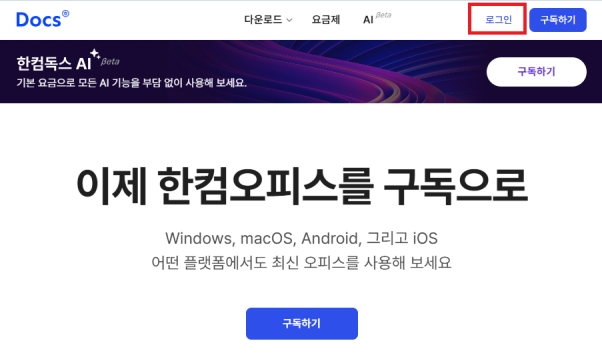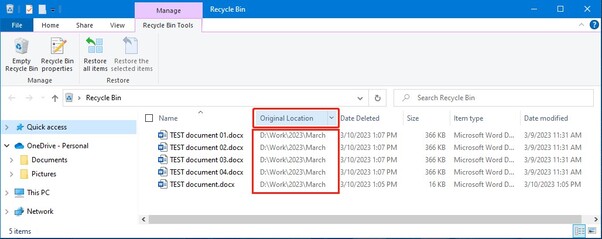바탕 화면 폴더 사라짐? Windows 10/11에서 문제 해결!
바탕화면 폴더가 사라져서 어디로 갔는지 궁금하십니까? 잘 찾아오셨습니다. 이 가이드는 문제에 대한 해결책을 제공합니다. 바탕 화면 폴더는 Windows 10 및 11의 중요한 파일에 빠르게 액세스하는 데 중요합니다. 그것들이 사라지면 업무에 지장을 주고 스트레스를 줄 수 있습니다. 많은 사용자가 시스템 업데이트, 충돌 또는 실수로 삭제한 후 이 문제에 직면합니다. 사람들이 파일이 어디로 갔는지, 어떻게 파일을 돌려받을 수 있는지 궁금해하는 것은 흔한 문제입니다.
하지만 걱정하지 마세요. 해결책이 있습니다. 이 안내서에서는 Windows 10 및 11에서 바탕 화면 폴더 사라짐 문제를 복구하는 몇 가지 방법을 안내합니다. 이러한 현상이 발생하는 이유를 살펴보고 전문 데이터 복구 도구 사용을 포함한 단계별 해결 방안을 제공합니다. 최종적으로 바탕 화면 폴더 사라짐을 이전의 영광으로 복원하고 향후 바탕 화면이 사라지는 것을 방지할 수 있는 지식을 얻을 수 있을 것입니다.
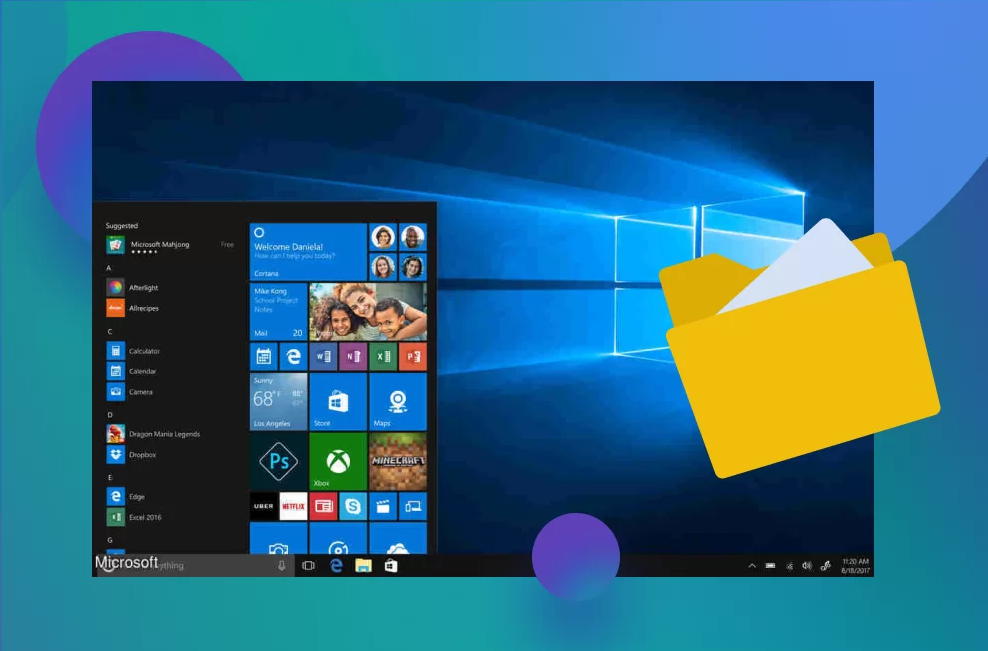
파트 1: 바탕화면에서 폴더가 사라진 이유는 무엇입니까?
바탕 화면 폴더 사라짐 이유를 이해하는 것은 문제 해결에 매우 중요합니다. 시스템 업데이트에서 실수로 삭제되는 등 다양한 요인이 이 답답한 문제를 일으킬 수 있습니다. 근본 원인을 파악함으로써 가장 효과적인 복구 방법을 선택할 수 있습니다. 바탕화면 폴더가 사라지는 일반적인 이유와 이를 해결하는 방법에 대해 알아보겠습니다.
-
Windows 업데이트 재구성:
주요 업데이트 후 Windows에서 바탕화면 폴더를 다른 위치로 이동할 수 있습니다. 이렇게 하면 실제로 이전했을 때 사라진 것처럼 보일 수 있습니다.
-
숨김 파일 설정:
시스템 설정 또는 수동 작업으로 인해 폴더가 숨겨질 수 있습니다. 파일 탐색기 옵션을 조정하면 이러한 숨겨진 항목이 드러날 수 있습니다.
-
아이콘 표시 문제:
때로는 Windows에서 폴더를 포함한 모든 바탕화면 아이콘을 숨깁니다. 이 설정을 쉽게 하여 폴더를 다시 볼 수 있습니다.
-
실수로 삭제:
자신도 모르게 폴더를 삭제했을 수 있습니다. 이는 특히 청소 작업 중에 생각보다 일반적입니다.
-
멀웨어 간섭:
바이러스 또는 악의적인 소프트웨어는 데스크톱 설정을 변경하거나 중단 활동의 일부로 폴더를 숨길 수 있습니다.
-
사용자 프로필 손상:
사용자 프로파일이 손상되면 Windows에서 개인화된 설정을 올바르게 로드하지 못해 바탕화면 폴더가 사라질 수 있습니다.
-
타사 소프트웨어 충돌:
일부 응용 프로그램, 특히 바탕화면 설정을 수정하는 응용 프로그램은 실수로 폴더가 사라지게 할 수 있습니다.
파트 2: 바탕 화면 폴더 사라짐 문제를 복구하는 방법?
이제 잠재적인 원인을 파악했으니 바탕 화면 폴더 사라짐 문제를 복구할 수 있는 솔루션에 대해 알아보겠습니다. 우리는 네 가지 효과적인 방법을 다룰 것입니다.
각 접근 방식은 상황에 따라 고유한 이점을 제공합니다. 다음 단계를 수행하면 중요한 파일을 성공적으로 복원하고 바탕화면을 다시 정상적으로 복구할 수 있는 가능성을 높일 수 있습니다.
방법 1. Data Recovery Tool을 사용하여 바탕화면에서 사라진 폴더 복구
바탕 화면 폴더 사라짐을 해결 하는 기존 방법이 작동하지 않으면 영구적으로 삭제되거나 분실될 수 있습니다. 백업이 있는 사용자는 파일을 쉽게 복구할 수 있지만 백업이 없는 사용자는 잠재적인 데이터 손실에 직면합니다. 다행히 강력한 데이터 복구 도구는 중요한 정보를 검색하는 데 도움이 될 수 있습니다.
보너스 팁: Dism 오류 87을 고치기 전에 손실된 데이터 복구
4DDiG Windows 데이터 복구는 사라진 바탕화면 폴더를 복구하는 데 이상적인 솔루션입니다. 이 도구는 실수로 인한 삭제, 시스템 충돌 또는 예기치 않은 정전으로 인한 데이터 손실을 처리하도록 설계되었습니다. 4DDiG는 고급 알고리즘을 사용하여 일반적으로 바탕화면 폴더가 저장된 위치를 대상으로 시스템을 철저히 스캔합니다. 문서에서 이미지에 이르기까지 모든 바탕화면 콘텐츠를 검색할 수 있도록 광범위한 파일 유형을 복구할 수 있습니다.
소프트웨어의 딥 스캔 기능은 완전히 사라진 것처럼 보이는 폴더를 찾는 데 특히 유용합니다. 민감한 바탕화면 정보를 다룰 때는 시스템에 더 이상 손상을 주지 않고 데이터를 복구할 수 있는 도구의 능력이 매우 중요합니다. 4DDiG는 안전하고 효율적인 방법을 제공하고 바탕 화면 파일 사라짐 문제를 Windows 작업 공간을 원래 상태로 복원합니다. 4DDiG Windows Data Recovery를 사용하여 바탕 화면 폴더 사라짐 오류를 복구하는 방법은 다음과 같습니다.
-
복구 위치 선택
4DDiG를 시작하고 스캐닝 대상 위치로 바탕화면을 선택합니다. 이것은 누락된 폴더가 마지막으로 발견된 위치에 초점을 맞춥니다.

-
분실된 폴더 검색
다음을 클릭합니다."시작"검색 프로세스를 시작합니다. 4DDiG는 사라진 바탕화면 폴더의 흔적을 철저히 검색합니다. 프로세스 중간에 파일을 발견하면 검색을 일시 중지할 수 있습니다.

-
미리보기 및 복구
검색이 완료되면 찾은 폴더를 미리 보고 필요한 폴더인지 확인합니다. 복원할 폴더를 선택한 다음 "복구"를 클릭하여 컴퓨터의 안전한 위치에 저장합니다. 가급적이면 바탕 화면이 아닌 곳이어야 합니다.

방법 2. 파일 탐색기를 사용하여 바탕화면에서 사라진 폴더 복구
Windows File Explorer를 사용하면 사라진 것처럼 보이는 바탕화면 폴더를 찾을 수 있습니다. 이 방법은 Windows 업데이트 후 폴더가 사라진 경우에 특히 유용합니다. 사용 방법은 다음과 같습니다.
- 파일 탐색기를 시작하려면 키보드에서 Win+E를 누릅니다. 이를 통해 컴퓨터의 파일 시스템에 액세스할 수 있습니다.
- 다음 위치로 이동PC > 로컬 디스크(C) > 사용자 > [사용자 이름] > 문서이 위치의 검색 표시줄을 사용하여 누락된 바탕화면 폴더를 찾습니다.
- 문서에서 폴더를 찾을 수 없는 경우 이 PC > 로컬 디스크(C) > 사용자 > 공용으로 이동합니다. 다시 말하지만, 여기서는 검색 기능을 사용하여 누락된 폴더를 찾으십시오.
이러한 위치를 철저히 검색하면 바탕화면 폴더가 전혀 손실되지 않고 그냥 이동했다는 것을 알 수 있습니다. 폴더를 찾으면 쉽게 바탕화면으로 이동할 수 있습니다. 이 방법을 사용하면 손실된 것처럼 보이는 파일을 복구하는 데 시간과 노력을 절약할 수 있습니다.
방법 3. PC의 인덱스 옵션 변경
때로는 Windows 업데이트로 인해 드라이브 문자가 변경되어 바탕화면 폴더가 사라질 수 있습니다. PC의 인덱스 옵션을 조정하면 이러한 잃어버린 폴더를 복구하는 데 도움이 될 수 있습니다. 방법은 다음과 같습니다.
-
바탕화면의 왼쪽 하단 모서리에 있는 검색 아이콘을 클릭합니다. 다음을 입력"인덱싱 옵션"검색 상자에서 일치하는 결과를 선택합니다.
-
인덱싱 옵션 창에서 다음을 클릭합니다."고급"새 창이 나타납니다. 다음을 찾습니다."재건(Rebuild)"클릭합니다.

- 이제 Windows에서 검색 인덱스를 다시 작성합니다. 이 프로세스는 시스템에 따라 시간이 걸릴 수 있습니다. 완료되면 컴퓨터를 재시작합니다.
PC가 재부팅된 후 바탕화면을 확인합니다. 누락된 폴더가 다시 나타날 수 있습니다. 그렇지 않은 경우 파일 탐색기를 사용하여 다시 검색해 보십시오. 이 방법은 종종 파일 인덱싱에 영향을 미치는 Windows 업데이트 또는 시스템 변경으로 인해 발생하는 문제를 해결할 수 있습니다.
방법 4: 숨겨진 데스크톱 폴더 찾기
때로는 바탕화면 폴더가 삭제되지 않고 숨겨져 있을 수도 있습니다. 이는 시스템 업데이트 또는 멀웨어로 인해 발생할 수 있습니다. 다시 볼 수 있는 방법은 다음과 같습니다.
-
바탕화면에서 다음을 찾아 두번 클릭합니다."이 PC"열리는 창에서 맨 위 메뉴의 "보기" 탭을 클릭합니다.
-
리본의 오른쪽 모서리에서 다음을 클릭합니다."설정"다음을 선택합니다."보기" " tab.
-
"고급 설정"밑에서"숨겨진 파일 및 폴더"를 찾습니다. "숨김 파일, 폴더 및 드라이브 표시"를 선택합니다.

-
"적용"을 클릭합니다.그런 다음 "확인"을 눌러 변경 사항을 저장합니다.
지금 바탕화면을 확인하십시오. 폴더가 숨겨져 있으면 폴더가 다시 나타납니다. 이 방법은 복잡한 복구 프로세스 없이 중요한 파일에 대한 액세스를 빠르게 복원할 수 있습니다.
파트 4: 자주 묻는 질문들
Q1: 폴더가 갑자기 사라진 이유는 무엇입니까?
답:실수로 삭제되었거나 Windows 업데이트로 인해 폴더가 사라졌을 수 있습니다. 시스템 설정 변경은 폴더를 숨길 수도 있습니다. 때때로 멀웨어 또는 파일 시스템 오류로 인해 폴더가 사라집니다. 휴지통을 확인하고 바이러스 검사를 실행하여 이러한 가능성을 배제합니다. 문제가 지속되면 파일 탐색기를 사용하여 누락된 폴더를 검색해 보십시오.
Q2: 폴더가 바탕화면에 표시되지 않는 이유는 무엇입니까?
답:바탕화면 아이콘 표시 설정을 해제하면 바탕화면 폴더가 숨겨질 수 있습니다. 바탕화면을 마우스 우클릭하고 "보기"를 선택한 후 "바탕화면 아이콘 표시"가 선택되어 있는지 확인합니다. Windows 업데이트는 때때로 디스플레이 설정을 변경할 수 있습니다. 제어판에서 개인 설정을 확인합니다. 폴더가 여전히 없으면 다른 위치로 이동했을 수 있습니다.
Q3: 바탕화면에서 모든 파일이 사라진 이유는 무엇입니까?
답:시스템 충돌 또는 손상된 사용자 프로필로 인해 모든 바탕화면 파일이 사라질 수 있습니다. 멀웨어 공격은 파일을 숨기거나 삭제할 수도 있습니다. 파일이 기본 사용자 폴더에 있는지 확인합니다. C:\사용자\사용자 이름\바탕화면. 바이러스 검사를 실행하고 필요한 경우 시스템 복원을 사용합니다. 파일이 영구적으로 삭제된 경우 데이터 복구 소프트웨어 사용을 고려합니다.
결론
바탕 화면 폴더 사라짐은 것을 발견하면 놀랄 수 있지만 몇 가지 효과적인 솔루션이 있습니다. 누락된 폴더를 복구하는 네 가지 주요 방법을 살펴봤습니다.각 방법은 다양한 데이터 손실 시나리오에 맞게 이 일반적인 문제를 해결하기 위한 고유한 접근 방식을 제공합니다.4DDiG Data Recovery이는 더 심각한 경우를 위한 포괄적인 솔루션을 제공하며, 내장된 Windows 도구를 통해 더 간단한 문제를 해결할 수 있을 것입니다.